
Wenn Sie eine lange Reise in die Ferne haben und zufällig ein iPhone 5 besitzen, können Sie sich Ihr Lieblingsvideo / Ihre Lieblings-DVD und sogar die Blu-ray-Disc auf dem iPhone 5 ansehen. Aber Sie wissen, dass nicht alle Dateien auf dem iPhone 5 gespeichert werden können, oder? Mach dir keine Sorgen, jetzt gibt es einen Weg, dir zu helfen.

Und natürlich gibt es so viele verschiedene Blu-ray-Konvertierungs-Tools auf dem Markt, aber ich schätze den Blu-ray-zu-iPhone-5-Konverter für Ultra-HD-Blu-ray-Genuss auf dem iPhone 5 für unterwegs sehr.
Für Mac-Benutzer wird der Blu-ray in iPhone 5-Konverter für Mac dringend empfohlen.
Befolgen Sie nun die Anleitung, um die einfachen, aber fantastischen Verfahren zum Konvertieren von Blu-ray in iPhone 5 zu genießen.
Nachdem Sie diesen Blu-ray to iPhone 5 Converter installiert und geöffnet haben, klicken Sie auf "Blu-ray Ripper", um die Hauptoberfläche von Blu-ray Ripper zu öffnen.
Schritt 1 Laden Sie die Blu-ray-Quelle
Durch Klicken auf die Schaltfläche "Blu-ray laden" in der oberen Menüleiste können Sie Blu-ray-Quellen zur Verarbeitung in den Blu-ray to iPhone 5 Converter importieren.
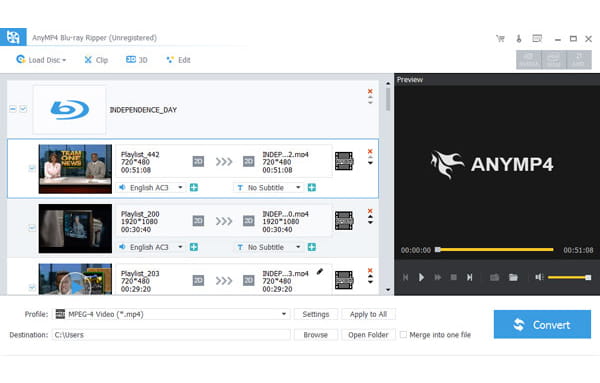
Schritt 2 Ausgabeprofil einstellen
Basierend auf den offiziellen Spezifikationen kann das iPhone 5 Videos in den Formaten MPEG-4, H.264, .mov, .m4v und .mp4 gut verarbeiten. Sie können also zum Feld "Profil" gehen, um ein iPhone 5-kompatibles Format als Ausgabeprofil auszuwählen, z. B. MP4.
In der Zwischenzeit können Sie das Ausgabeprofil für das iPhone 5 aus der Liste "iPhone" im Feld "Profil" auswählen.
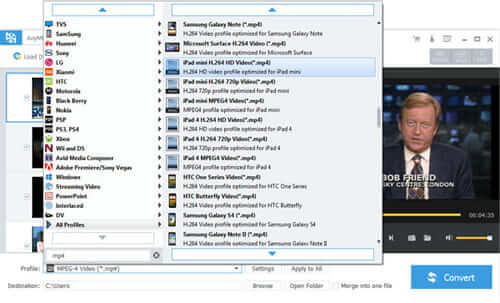
Schritt 3 Bearbeiten Sie Blu-ray-Videos, bevor Sie sie auf das iPhone 5 konvertieren
Klicken Sie auf der Hauptoberfläche auf die Schaltfläche "Effekt" "Zuschneiden" oder "Zuschneiden", um die Bearbeitungsfenster zu öffnen, und klicken Sie dann auf die entsprechenden Tags "Effekt" "Zuschneiden" "Zuschneiden" und "Wasserzeichen", um die Helligkeit / Sättigung / Helligkeit / Lautstärke des Videos anzupassen / hue, Blu-ray-Quelldatei teilen, Videowiedergabebildschirm ändern und Text- / Bildwasserzeichen hinzufügen. Nachdem Sie alle Vorgänge ausgeführt haben, klicken Sie auf die Schaltfläche "OK".
Klicken Sie auf die Schaltfläche "Zusammenführen" auf der Hauptoberfläche, um mehrere Blu-ray-Dateien zu einer Datei zusammenzufügen.
Schritt 4 Blu-ray auf iPhone 5 rippen
Wenn Sie mit der Einstellung des Ausgabeprofils fertig sind, können Sie unten rechts auf die Schaltfläche "Konvertieren" klicken, um die Konvertierung von Blu-ray zu iPhone 5 zu starten.